अपने iOS डिवाइस को पूरी तरह से स्कैन करें और अपने iPhone, iPad और iPod पर सभी जंक फ़ाइलें हटा दें
iPhone पर सर्च हिस्ट्री कैसे डिलीट करें और अपनी गोपनीयता कैसे सुरक्षित रखें
यह ब्राउज़र आपकी सभी ब्राउज़िंग हिस्ट्री को स्टोर करने की सुविधा के साथ आता है। यह सुविधा आपको अपनी हालिया ब्राउज़िंग हिस्ट्री आसानी से एक्सेस करने के लिए दी गई है। लेकिन, इससे गोपनीयता भंग होने का खतरा भी रहता है और ब्राउज़िंग अनुभव भी खराब होता है। शुक्र है, आपको यह लेख मिल गया! यह पोस्ट आपको बताएगी कि कैसे iPhone पर खोज इतिहास हटाएं अलग-अलग ब्राउज़र से, सर्च हिस्ट्री डिलीट करने के लिए एक बेहतरीन टूल और कुकीज़ ब्लॉक करने का तरीका सुझाता हूँ। नीचे इनके बारे में सीखना शुरू करें!
गाइड सूची
भाग 1. iPhone पर विभिन्न ब्राउज़रों का खोज इतिहास कैसे हटाएं भाग 2: iPhone पर सर्च हिस्ट्री को हमेशा के लिए डिलीट करने का सबसे आसान तरीका भाग 3. सर्च हिस्ट्री को सेव न करने के लिए सफारी से सभी कुकीज़ को कैसे ब्लॉक करें भाग 4: iPhone पर खोज इतिहास को कैसे हटाएँ के बारे में अक्सर पूछे जाने वाले प्रश्नभाग 1. iPhone पर विभिन्न ब्राउज़रों का खोज इतिहास कैसे हटाएं
हम आपके सफ़र की शुरुआत अलग-अलग ब्राउज़र में iPhone पर सर्च हिस्ट्री को डिलीट करने के विभिन्न तरीकों की खोज करके करेंगे। हम Safari, Chrome और Firefox पर ब्राउज़र डेटा को साफ़ करने के सरल लेकिन कारगर सिद्ध तरीके दिखाएंगे। चलिए Safari से शुरू करते हैं। Safari ब्राउज़र ब्राउज़र सर्च हिस्ट्री को साफ़ करने के लिए त्वरित और आसान तरीके प्रदान करता है। ऐसा करने के लिए, Safari हिस्ट्री को साफ़ करने के सरल चरण इस प्रकार हैं:
स्टेप 1अपने iPhone पर, अपना समायोजन अनुप्रयोग।
चरण दोनीचे ब्राउज़ करें और टैप करें सफ़ारी ब्राउज़र.
चरण 3अगला, टैप करें इतिहास और वेबसाइट डेटा साफ़ करें. फिर, टैप करके अपने चयन की पुष्टि करें इतिहास मिटा दें और वेबसाइटएक बार जब यह विकल्प धूसर हो जाता है, तो आपका सफारी खोज इतिहास पहले ही हटा दिया जाता है।
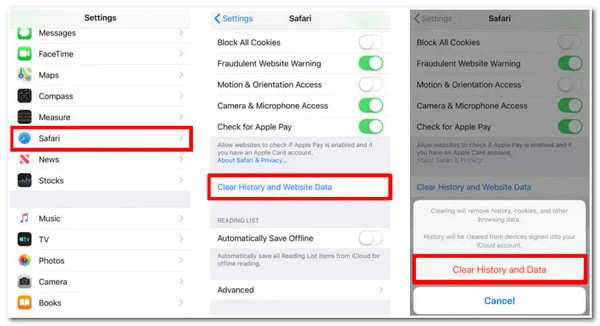
अन्यथा, यदि आप अपने iPhone के ब्राउज़र के रूप में Chrome का उपयोग करते हैं, तो यह आपके सभी ब्राउज़िंग इतिहास को साफ़ करने के लिए आसान-से-समझने वाले विकल्पों के साथ आता है। Chrome ब्राउज़र में iPhone पर खोज इतिहास को हटाने का तरीका यहां बताया गया है।
स्टेप 1लॉन्च करें क्रोम अपने iPhone पर ब्राउज़र एप्लिकेशन का उपयोग करें।
चरण दोथपथपाएं तीन बिंदु क्रोम इंटरफ़ेस के निचले दाएं कोने में ग्रे रंग में।
चरण 3फिर, मेनू पर, टैप करें इतिहास विकल्प चुनें। उसके बाद, चुनें समस्त ब्राउज़िंग डेटा साफ़ करें स्क्रीन के निचले बाएँ कोने में.
चरण 4टैप करके अपने चयन की पुष्टि करें समस्त ब्राउज़िंग डेटा साफ़ करें बटन।
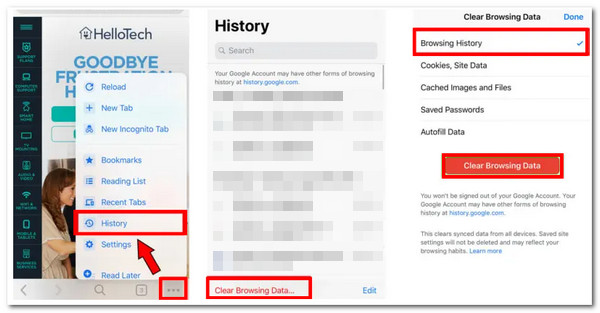
अंतिम, लेकिन कम महत्वपूर्ण नहीं है फ़ायरफ़ॉक्स ब्राउज़र। क्रोम और सफ़ारी की तरह, फ़ायरफ़ॉक्स भी सर्च हिस्ट्री को मिटाने के आसान तरीकों का समर्थन करता है। फ़ायरफ़ॉक्स के ज़रिए iPhone पर सर्च हिस्ट्री मिटाने के लिए इन चरणों का पालन करें:
स्टेप 1दौरा करना फ़ायरफ़ॉक्स अपने iPhone पर ब्राउज़र खोलें और टैप करें मेन्यू तीनों के साथ क्षैतिज रेखाएँ चिह्न आपकी स्क्रीन के निचले दाएँ कोने में स्थित है।
चरण दोफिर, टैप करें समायोजन विकल्प चुनें और डेटा प्रबंधन.
चरण 3इसके बाद, टैप करें निजी डेटा साफ़ करें बटन दबाएं और चुनें ठीक है प्रक्रिया की पुष्टि के लिए बटन.
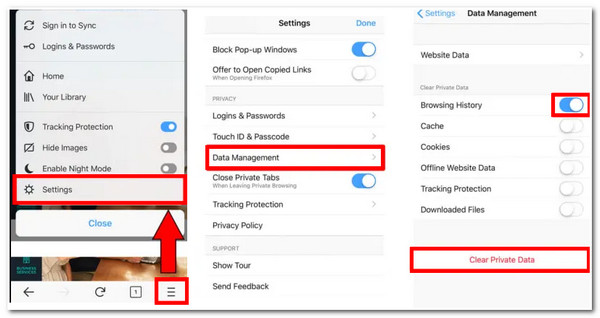
iPhone पर सर्च हिस्ट्री को डिलीट करने के ये डिफ़ॉल्ट तरीके हैं, चाहे वो Safari, Chrome या Firefox ब्राउज़र पर हो। अब आप बेहतर ब्राउज़िंग अनुभव प्राप्त कर सकते हैं और अपने डेटा को अच्छी तरह से सुरक्षित रख सकते हैं। हालाँकि, सबसे अच्छी सलाह यह है कि एक शक्तिशाली टूल का उपयोग करें जो आपको सुरक्षा और ब्राउज़र हिस्ट्री डिलीट करने के मामले में एक कदम आगे का आश्वासन प्रदान करे। अगले भाग में टूल के बारे में जानें!
भाग 2: iPhone पर सर्च हिस्ट्री को हमेशा के लिए डिलीट करने का सबसे आसान तरीका
अपने iPhone पर अपना सारा सर्च इतिहास हमेशा के लिए मिटाने के लिए, इसे आज़माएँ 4Easysoft iPhone क्लीनर टूलयह विंडोज और मैक-समर्थित टूल आपके सभी iPhone ब्राउज़र इतिहास को हटा सकता है, चाहे वह सफारी, फ़ायरफ़ॉक्स या क्रोम से हो। आप अपनी गोपनीयता की रक्षा करने और अपनी सुरक्षा को मजबूत करने के लिए अपने ब्राउज़र के तहत डेटा को हटाने की इसकी क्षमता पर भरोसा कर सकते हैं। इसके अलावा, यह उन अवांछित कैश और कुकीज़ को हटाकर आपको अपना वांछित ब्राउज़िंग अनुभव प्राप्त करने में भी मदद करेगा। यह वास्तव में एक पत्थर से दो पक्षियों को मारने जैसा है। नीचे इस टूल का उपयोग करके iPhone पर खोज इतिहास को हटाने का तरीका जानें।

सभी iPhone मॉडल और iOS संस्करणों पर विभिन्न ब्राउज़रों के सभी कैश को साफ़ करने का समर्थन।
अवांछित डेटा और मीडिया फ़ाइलों को हटाकर और अप्रयुक्त अनुप्रयोगों को पूरी तरह से अनइंस्टॉल करके स्थान खाली करने की क्षमता से युक्त।
आपके स्थान को बचाने के लिए बड़े फ़ाइल आकार को बहुत छोटे आकार में सिकोड़ने में सक्षम।
सफारी बुकमार्क, एप्लिकेशन कैश, संपर्क, कॉल इतिहास, वीडियो, फोटो आदि जैसे कई डेटा हटाने का समर्थन करता है।
100% सुरक्षित
100% सुरक्षित
4Easysoft iPhone Cleaner का उपयोग करके iPhone पर खोज इतिहास को स्थायी रूप से कैसे हटाएं:
स्टेप 1दौरा करना 4ईज़ीसॉफ्ट आईफोन क्लीनर टूल को इसकी वेबसाइट पर जाकर अपने विंडोज या मैक पर इंस्टॉल करें। उसके बाद, इसे लॉन्च करें और अपने iPhone को USB कॉर्ड के ज़रिए अपने कंप्यूटर से कनेक्ट करें। आपके iPhone स्क्रीन पर एक पॉप-अप दिखाई देगा; टैप करें विश्वास बटन दबाएँ.

चरण दोइसके बाद, अपना मेरा आई फोन ढूँढो स्थिति बंद और क्लिक करें निजी डेटा मिटाएँ ड्रॉपडाउन मेनू विकल्प पर टिक करें। उसके बाद, टिक करें कस्टम मिटाएँ बटन दबाएं, और टूल स्वचालित रूप से आपके iPhone को स्कैन कर लेगा।

चरण 3स्कैनिंग प्रक्रिया के बाद, टूल आपके iPhone के सभी निजी डेटा और विभिन्न अनुप्रयोगों के अंतर्गत उन निजी डेटा को सूचीबद्ध करेगा। चेक बॉक्स आपके द्वारा उपयोग किए जा रहे ब्राउज़र के अंतर्गत उन डेटा के लिए। आप अन्य डेटा भी चुन सकते हैं। चुनने के बाद, क्लिक करें मिटाएं iPhone पर खोज इतिहास को स्थायी रूप से हटाने के लिए बटन दबाएं।
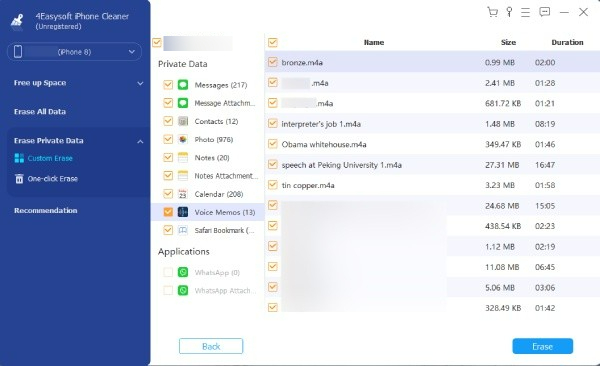
भाग 3. सर्च हिस्ट्री को सेव न करने के लिए सफारी से सभी कुकीज़ को कैसे ब्लॉक करें
अपने iPhone पर सर्च हिस्ट्री डिलीट करने के बाद, अगर आपको अपनी प्राइवेसी के लिए सुरक्षा की एक और परत जोड़ने की ज़रूरत है, तो आप अपने Safari ब्राउज़र पर सभी कुकीज़ ब्लॉक कर सकते हैं। क्यों? क्योंकि कुकीज़ आपकी व्यक्तिगत जानकारी, आप कौन सी वेबसाइट देखना पसंद करते हैं और ब्राउज़र का उपयोग करते समय आप किस प्रकार की भाषा का उपयोग करते हैं, यह याद रखने के लिए बनाई जाती हैं। इन क्षमताओं के होने के बावजूद, वे गोपनीयता भंग करने को भी बढ़ावा देते हैं। इसके अतिरिक्त, वे वेबसाइट की लोडिंग गति को भी कम करते हैं जो कुकी देरी होने पर होता है। अब, अपने iPhone पर सर्च हिस्ट्री डिलीट करने के बाद नीचे दिए गए चरणों का पालन करें:
स्टेप 1अपने iPhone पर जाएँ समायोजन ऐप खोलें, ब्राउज़ करें और टैप करें सफारी विकल्प।
चरण दोविकल्पों में से, देखें सभी कुकीज़ ब्लॉक करें। इसे पलटें पर इसके स्विच का उपयोग करके.
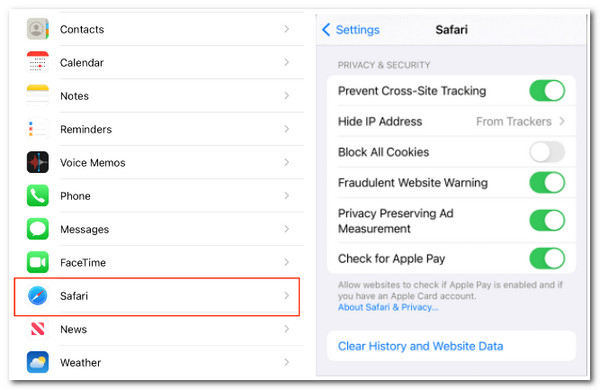
भाग 4: iPhone पर खोज इतिहास को कैसे हटाएँ के बारे में अक्सर पूछे जाने वाले प्रश्न
-
1. क्या सिरी खोज इतिहास संग्रहीत करने में भी सक्षम है?
हां, ऐसा होता है। यदि आप वेबसाइट पर विभिन्न जानकारी खोजने के लिए अक्सर सिरी का उपयोग करते हैं, तो आपको उस पर मौजूद डेटा को भी हटाना पड़ सकता है। Apple आपके द्वारा सिरी के साथ किए गए सभी इंटरैक्शन का इतिहास संग्रहीत करता है। इसे हटाने के लिए, यहाँ बताया गया है कि आप इसे कैसे करते हैं: टैप करें सेटिंग ऐप अपने iPhone पर और विकल्पों में से Siri & Search चुनें। उसके बाद, टैप करें सिरी और शब्दकोश इतिहास और हटाएं चुनें सिरी और शब्दकोश इतिहास.
-
2. मैं अवधि के आधार पर सफारी खोज इतिहास को कैसे साफ़ कर सकता हूँ?
उन सफ़ारी खोज इतिहास को अवधि के अंतर्गत साफ़ करने के लिए, आप यह इस प्रकार कर सकते हैं: अपना सफ़ारी ऐप लॉन्च करें और चुनें बुकमार्क आइकन पर टैप करें. इसके बाद, स्पष्ट सफ़ारी इंटरफ़ेस के निचले दाएँ कोने में बटन। समय सीमा के विकल्पों में से चुनें जिसके लिए आप खोज इतिहास हटाना चाहते हैं। उसके बाद, आपके द्वारा चुनी गई अवधि के अंतर्गत खोज इतिहास हटा दिए जाते हैं।
-
3. क्या मेरे iPhone पर हटाए गए ब्राउज़िंग इतिहास को पुनर्प्राप्त करना संभव है?
हां, यह है। आप अपने डिलीट किए गए ब्राउज़िंग इतिहास को वापस पा सकते हैं, जब आपके पास iTunes इंस्टॉल हो और आप नियमित रूप से अपने डिवाइस पर अपनी फ़ाइलों का बैकअप लेते हों। अगर आप ऐसा करते हैं, तो आप अपने Safari ब्राउज़िंग इतिहास को वापस पा सकते हैं। ऐसा करने के लिए, खोलें ई धुन और टिक करें आईफोन आइकन. उसके बाद, क्लिक करें बैकअप बहाल और उन फ़ाइलों को चुनें जिनमें आपकी सफ़ारी ब्राउज़िंग इतिहास.
निष्कर्ष
लीजिए, ये रहे सबसे अच्छे तरीके! iPhone खोज इतिहास कैसे हटाएँ विभिन्न ब्राउज़रों, क्रोम, सफारी और फ़ायरफ़ॉक्स पर। अब आप सुरक्षित गोपनीयता और शानदार ब्राउज़िंग अनुभव का आश्वासन पा सकते हैं। इस लेख में बताए गए तरीकों में से, 4ईज़ीसॉफ्ट आईफोन क्लीनर अपने iPhone पर सर्च हिस्ट्री को हमेशा के लिए मिटाने के लिए यह अभी भी सबसे अच्छा उपाय है। इसके अलावा, कुकीज़ को ब्लॉक करने के बजाय उन्हें मिटाना ज़्यादा व्यावहारिक है। अपने ब्राउज़र पर सर्च हिस्ट्री को मिटाने से आपकी गोपनीयता सुरक्षित रहती है और 4Easysoft iPhone Cleaner के साथ यह ज़्यादा सुरक्षित है। आज ही हमारी वेबसाइट से टूल डाउनलोड करें।
100% सुरक्षित
100% सुरक्षित



